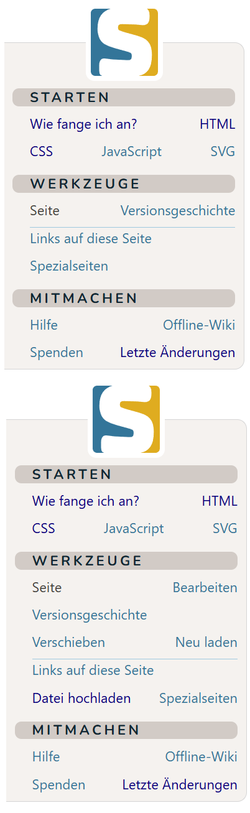Hilfe:Wiki/Einstieg
Diese Seite soll dir den Einstieg ins Wiki erleichtern.
Was ist das „Wiki“?
SELFHTML stellt seit 1995 eine Dokumentation zu HTML und anderen Techniken des World Wide Web zur Verfügung. Als Plattform nutzen wir dafür seit 2010 die Mediawiki-Software[1], die auch die Wikipedia „antreibt“.
Dabei gibt es einige Unterschiede zur Wikipedia:
| SELFHTML |
Wikipedia |
|---|---|
| Tutorials mit LiveBeispielen aus einem Anwendungsfall entwickelt Referenz-Artikel |
Enzyklopädie keine Theoriefindung[2] Zusammenfassung von Inhalten, die aus seriösen Quellen kommen |
| Fragen, die sich aus einem Artikel ergeben, werden im Forum diskutiert. (Meist ist es nicht der Artikel selbst, sondern die Umsetzung im Anwendungsfall, die diskutiert werden soll.) |
Diskussionsseiten dienen dazu den Artikel selbst in Frage zu stellen und zu verbessern. |
Aus diesem Grund verwendet SELFHTML eine eigene Benutzeroberfläche (auch Skin genannt), um unsere Inhalte benutzerfreundlich verfügbar zu machen.[3]
Im folgenden wird erklärt, wie man sich auf unseren Seiten zurecht findet.[4]
Inhaltsverzeichnis
Finden
Die Navigationen im Wiki mit Links zu Portalseiten, weiterführenden Seiten, Werkzeugen sind auf allen Seiten gleich:
Eine komplette Webseite dieses Wikis hat mehrere verschiedene Navigationsbereiche:
- Am oberen Fensterrand findet man eine blaue Leiste mit Links zur Startseite sowie zu den SELFHTML-Bereichen Forum und Blog und der Seite des Vereins.
- Darunter auf der rechten Seite befinden sich die persönlichen Links des Betrachters. Ist dieser nicht eingeloggt, erscheint hier der Link zur Login-Seite. Ist der Besucher angemeldet, sind hier Links zum Profil zu sehen.
- Die seitliche Navigation am linken Rand , bzw auf kleinen Bildschirmen unten dient
- dem direkten Zugang zu wichtigen Seiten des Wikis um etwa Medien hochzuladen oder die Hilfe zu benutzen.
- Links, die zur jeweiligen Seite gehören wie die Bearbeitungsseite.
- Auf der rechten bzw. unteren Seite findet sich noch eine schmale Icon-Leiste mit 4 Icons.
Der Artikel selbst kann ebenfalls mehrere Navigationsbereiche mitbringen:
- eine Brotkrümelnavigation
- das Inhaltsverzeichnis des Artikels mit Links zu den einzelnen Abschnitten
Die benutzerabhängige Navigationsleiste befindet sich am rechten oberen Seitenrand. Nicht angemeldete Besucher erhalten die Möglichkeit, sich über die Anmeldeseite zu registrieren.
Die Links führen zum An- und Abmelden eines Benutzers, zu den jeweiligen benutzerspezifischen Seiten und zu den Einstellungsmöglichkeiten für angemeldete Benutzer.
- <Benutzername>
- Dieser Link entspricht dem Namen des angemeldeten Benutzers und führt zu dessen Benutzerseite.
- Eigene Diskussion
- Dieser Link führt zur benutzerspezifischen Diskussionsseite. Ist der Linktext rot - wie auf dem hier verwendeten Bild -, dann existiert diese Seite noch nicht.
- Einstellungen
- Über diesen Link lassen sich eigene Einstellungen am Wiki vornehmen.
- Eigene Beiträge
- Die verlinke Seite listet alle Beiträge des Benutzers auf.
- Abmelden
- Hierüber meldet sich der Benutzer ab.
Seitenleiste
Die seitliche Navigation wird an der linken Fensterseite unter dem Logo angezeigt - bei kleinen Viewports rutscht sie nach unten. Diese Navigation beinhaltet Links zu globalen Seiten des Wikis wie Letzte Änderungen oder Hochladen (Datei-Upload).
- Ein Klick auf das Logo führt jederzeit zurück auf die Startseite des SELFHTML-Wiki.
Starten
- Wie fange ich an?
- ein Überblick über unsere Tutorials und Kurse
- HTML, CSS, JavaScript und SVG
- schneller Zugriff
Werkzeuge
Die Zusammensetzung der Werkzeuge ändert sich je nach Kontext der Seite.
Unangemeldete Nutzer sehen:
- Versionsgeschichte
- zeigt frühere Versionen des Artikels sowie deren Autoren an.
- Links auf diese Seite
- führt auf eine Spezialseite, die alle Seiten dieses Wikis auflistet, die Links zur aktuell angezeigten Seite beinhalten. Dieses kann hilfreich sein, wenn man weiterführende Informationen zum Inhalt der Seite sucht.
- Spezialseiten
- listet alle verfügbaren Spezialseiten des MediaWikis auf. In der MediaWiki-Fachsprache sind Spezialseiten Seiten, die aktuelle Informationen über das Wiki enthalten und daher erst beim Aufrufen oder für spezielle administrative Aktionen erstellt werden. Zum Beispiel eine Liste aller registrierten Benutzer im Wiki, Anzeige verwaister Artikel und Dateien (auf die kein Link zeigt) und so weiter.
→ Spezialseiten
Angemeldete Nutzer haben mehr Rechte und können:
- Bearbeiten
- Angemeldete Besucher können den Inhalt der Seite ändern.
- Verschieben
- Damit kann man Artikel umbenennen. Gleichzeitig wird eine Weiterleitung vom alten auf den neuen Namen angelegt.
- Hochladen
- führt auf eine Spezialseite, die es angemeldeten Benutzern erlaubt, Bilder und andere Dateiformate hochzuladen. Hochgeladene Dateien können verlinkt oder in andere Seiten eingebunden werden.
Mitmachen
- Hilfe
- gibt Hilfestellungen zum Arbeiten mit dem und für das SELFHTML-Wiki.
- Letzte Änderungen
- verweist auf eine automatisch hergestellte Liste der zuletzt durchgeführten Änderungen im SELFHTML-Wiki.
Icon-Leiste
Rechts neben dem Inhalt findet sich eine Icon-Leiste mit nützlichen Funktionen:
- Interrobang
- öffnet einen neuen Beitrag im Selfhtml-Forum unter https://forum.selfhtml.org/self/new
- Lupe als Suchsymbol
- Verlinkt auf die Suche
- Avatar
- ermöglicht das Anmelden
- aufwärtsgerichteter Pfeil auf grauem Grund
- scrollt nach oben an den Seitenanfang
ToDo (weitere ToDos)
Artikel nach Abschluss des Makeover an aktuelles Design anpassen.
Unterschied zw. nicht angemeldeten und angemeldeten Nutzern herausstellen.
Suchen
Es gibt verschiedene Möglichkeiten, Inhalte in einem Mediawiki zu finden. Dieser Abschnitt bietet einen Überblick über die verschiedenen Suchmöglichkeiten.
Um den Artikelbestand eines Mediawiki zu durchsuchen, gibt es auf jeder Seite oben ein Eingabefeld mit den Buttons „Seite“ und „Suche“. Wenn du dort das gesuchte Wort eingibst und die Eingabetaste oder den „Seite“-Button drückst, landest du im besten Fall direkt beim gleichnamigen Artikel. Der „Suche“-Button dagegen zeigt alle Vorkommen des gesuchten Begriffs in Artikeltiteln und Texten. Diese Suchfunktion ist auch über die Seite Artikelsuche zugänglich.
„Suche“-Box
Bitte beachte die folgenden Hinweise zur „Suche“-Box:
- Mindestens ein Suchbegriff muss vorhanden sein.
- Es werden alle Seiten ausgegeben, die mindestens einen der Suchbegriffe exakt wie eingegeben enthalten. Erhält man keine Ergebnisse, sollte die Schreibweise überprüft werden. Teilwörter werden nicht als Ergebnis angezeigt: Die Suche nach Haus liefert keine Treffer auf Artikel, die lediglich das Wort Hausaufgaben enthalten.
- Vermeide kurze und gebräuchliche Wörter.
- Eine mögliche Ursache für eine fehlgeschlagene Suche besteht darin, dass der Such-Term so genannte Stoppwörter enthielt (z. B. der, ein, mehr, über, wann). Wiederhole die Suche ohne diese Stoppwörter.
- Die Suchfunktion unterscheidet nicht zwischen Groß- und Kleinschreibung.
- Die Suche nach css, Css und CSS liefert immer das gleiche Ergebnis.
Suche präzisieren
Bitte beachte die folgenden Hinweise, um deine Suchergebnisse zu präzisieren:
- Nur der Hauptnamensraum (dort haben die Artikel keinen Präfix) wird standardmäßig durchsucht. Seiten, deren Titel z. B. Benutzer: oder Datei: enthalten, werden standardmäßig also nicht in die Suche einbezogen. Über die „erweiterte Suche“, die sich unten auf der Seite mit den Suchergebnissen befindet, können aber auch die anderen Namensräume durchsucht werden.
- Eine Boolesche Suche - das ist eine Suche mit logischer Verknüpfung der Suchworte - ist möglich. Mit Hilfe der Wörter AND („und“), OR („oder“) und NOT („nicht“) sowie durch Klammerung können komplexere Suchanfragen gestellt werden. Falls nichts angegeben wird, ist AND die Standardeinstellung. So liefert beispielsweise eine Suche nach HTML NOT address alle Seiten, die das Wort HTML, aber nicht das Wort address enthalten. Die Suche nach HTML AND (Browser OR Useragent) zeigt alle Artikel, die nicht nur HTML, sondern auch Browser oder Useragent enthalten.
- Reguläre Ausdrücke können nicht verwendet werden.
- Wildcards - das sind Platzhalter für beliebige Zeichen - können verwendet werden. So liefert die Suche nach Browser* alle Seiten, die Worte beginnend mit Browser enthalten, also z. B. Browserkrieg.
Alphabetischer Index
Als Gesamtübersicht gibt es den Alphabetischen Index:
0–9 · A · B · C · D · E · F · G · H · I · J · K · L · M · N · O · P · Q · R · S · T · U · V · W · X · Y · Z
Quelle
- Wikipedia: Wikimedia Hilfe, überarbeitet und ergänzt.
Stöbern
Es wäre schön, wenn man durch das zielgerichtete Lesen eines Artikels zum Ziel kommen könnte. Die besten Anregungen, Einfälle und Gedankenblitze erreicht man beim Browsen (engl. für stöbern und schmökern). Hier ist ein Wiki das perfekte Werkzeug, denn zusätzliche Informationen sind nur einen Klick auf einen Hyperlink entfernt.
Für die thematische Vertiefung bietet das SELFHTML-Wiki neben den Links im Text einen "Siehe auch"-Bereich am Ende eines Artikels an. Einen weiteren Fingerzeig gibt das Anklicken der Schaltfläche Links auf diese Seite links in der Seitenleiste: So kann man sich anzeigen lassen, von welchen anderen Artikeln auf diesen Artikel verlinkt wurde.
Zufällige Seiten
Interessant ist das Aufrufen zufälliger und neuer Seiten.
Portale
Portalseiten sind Einstiegsseiten zu bestimmten Themengebieten. Sie präsentieren eine Übersicht der wichtigsten Artikel zu einem dieser Themengebiete.
- Seiten mit der Kategorie:Portal.
Kategoriensystem
Stöbern kann man auch über die Kategorien. Bei vielen Artikeln findet sich am Ende eine Zeile, die etwa so aussieht:
Dies ist die Kategorie (das können mehrere sein), in die der Artikel einsortiert wurde. Klickt man auf den Kategorienamen Hilfe, gelangt man zu einer alphabetisch sortierten Liste aller Artikel dieser Kategorie. Auch so kannst du dir einen Überblick über ein Gebiet verschaffen. Die Kategorisierung an sich geschieht manuell und deshalb nicht immer komplett und nicht immer 100% treffsicher.
Weblinks
- ↑ MediWiki (de.wikipedia.org)
- ↑ No original research (en.wikipedia.org)
- ↑ Auf der Wikiseite Einstellungen kann im Aussehen-Tab ausgewählt werden, welche Oberfläche verwendet werden soll. Wir bieten zwei Oberflächen an: Selfhtml und Vector. Bei Vector handelt es sich um die von Wikipedia verwendete Standardoberfläche, auf der aber viele Einstellungen fehlen, die für Selfhtml erforderlich sind.
Leider können wir Vector nicht einfach entfernen, weil die Selfhtml-Oberfläche trotz aller visuellen Unterschiede direkt auf Vector aufsetzt und zum Funktionieren benötigt.
Verwende immer die Selfhtml-Oberfläche! - ↑ Mediawiki Hilfe:Navigation (www.mediawiki.org), sprachlich überarbeitet und ergänzt.